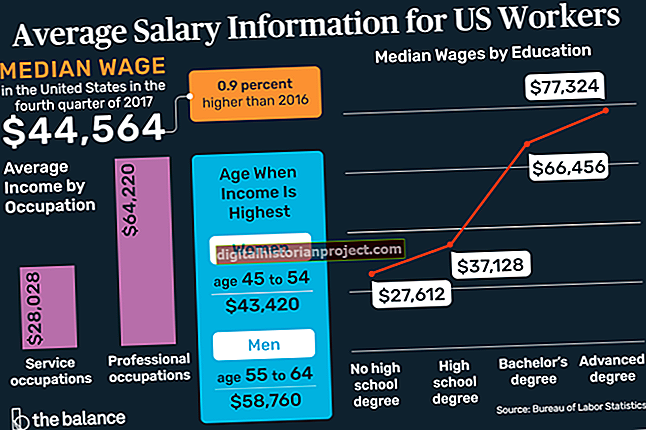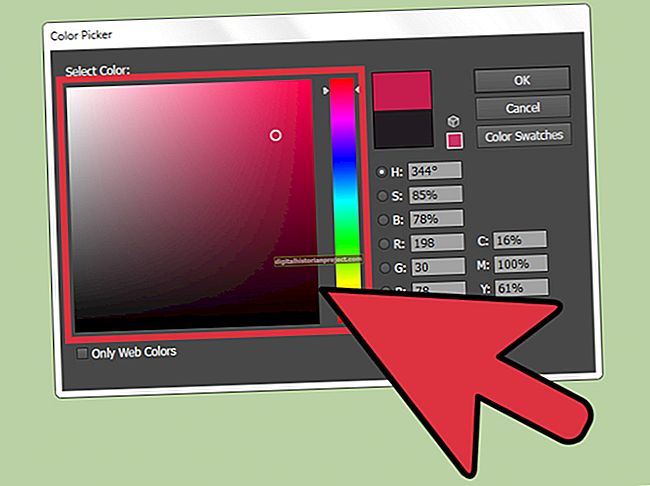প্রোগ্রাম ইনস্টল করতে, সিস্টেম পরিবর্তন করতে এবং ব্যবহারকারীদের সম্পাদনা করতে ম্যাক ওএস এক্সের প্রশাসক অ্যাকাউন্ট প্রয়োজন এবং অপারেটিং সিস্টেম একাধিক প্রশাসককে সমর্থন করে। আপনার যদি আপনার কোম্পানির কম্পিউটারগুলির কোনও একটিতে প্রশাসক মোছার প্রয়োজন হয়, আপনি যতক্ষণ না অন্য কোনও প্রশাসকের অ্যাকাউন্ট উপলব্ধ থাকবেন ততক্ষণ আপনি এটি করতে পারেন। প্রক্রিয়া চলাকালীন, আপনি ডেটা ক্ষতি রোধ করতে অ্যাকাউন্টের হোম ফোল্ডারটি রাখতে পারেন, বা গোপনীয়তা রক্ষা করতে আপনি এটি নিরাপদে মুছতে পারেন। প্রশাসক অ্যাকাউন্টটি মুছে ফেলার পরিবর্তে ডাউনগ্রেড করার বিকল্প রয়েছে।
ম্যাকের প্রশাসনিক অ্যাকাউন্ট মুছুন
আপনি মুছে ফেলতে ইচ্ছুক ব্যতীত প্রশাসক অ্যাকাউন্ট ব্যবহার করে ম্যাকটিতে লগ ইন করুন। আপনি যদি বর্তমানে মুছে ফেলতে চান এমন অ্যাকাউন্টে লগ ইন করে থাকেন, তবে অ্যাপল মেনু থেকে "লগ আউট" নির্বাচন করুন এবং কোনও পৃথক প্রশাসকের অ্যাকাউন্টে লগ ইন করুন।
ডকের "সিস্টেম পছন্দসমূহ" আইকনটিতে ডান ক্লিক করুন এবং ম্যাকের ব্যবহারকারী অ্যাকাউন্টগুলি দেখতে "ব্যবহারকারী ও গোষ্ঠী" নির্বাচন করুন।
উইন্ডোর নীচে বাম কোণে সোনালি প্যাডলকটি ক্লিক করুন। আপনি বর্তমানে যে প্রশাসক অ্যাকাউন্টটি ব্যবহার করছেন তার পাসওয়ার্ড টাইপ করুন এবং তারপরে অ্যাকাউন্ট সেটিংসে পরিবর্তনগুলি সক্ষম করতে "এন্টার" টিপুন।
ব্যবহারকারীর তালিকায় প্রশাসক অ্যাকাউন্টে ক্লিক করুন এবং অ্যাকাউন্ট মোছার বিকল্পগুলি দেখতে "-" বোতামটি ক্লিক করুন। আপনি যদি অ্যাকাউন্টের হোম ফোল্ডারটি জায়গায় রেখে যেতে চান তবে "হোম ফোল্ডারটি পরিবর্তন করবেন না" এ ক্লিক করুন। আপনি যদি অ্যাকাউন্টের হোম ফোল্ডার সামগ্রীগুলির একটি ডিস্ক চিত্র তৈরি করতে চান তবে "একটি ডিস্ক চিত্রের হোম ফোল্ডারটি সংরক্ষণ করুন" এ ক্লিক করুন। আপনি যদি হোম ফোল্ডারটি পুরোপুরি মুছতে চান তবে "হোম ফোল্ডারটি মুছুন" ক্লিক করুন। আপনি চাইলে সুরক্ষিত মুছতে "হোম ফোল্ডারটি নিরাপদে মুছুন" বিকল্পে ক্লিক করতে পারেন।
প্রশাসকের অ্যাকাউন্ট মোছা শেষ করতে "ওকে" ক্লিক করুন। আপনি যদি ডিস্ক চিত্র তৈরি করতে চান, প্রক্রিয়াটি শেষ না হওয়া পর্যন্ত অ্যাকাউন্টের নাম তালিকায় উপস্থিত থাকে।
টিপ
আপনি যদি একমাত্র প্রশাসক অ্যাকাউন্ট মুছতে চান, এমন করার আগে আপনাকে একটি নতুন প্রশাসক অ্যাকাউন্ট তৈরি করতে হবে। একটি নতুন অ্যাকাউন্ট যুক্ত করতে ব্যবহারকারীর তালিকার নীচে "+" আইকনটি ক্লিক করুন। "নতুন অ্যাকাউন্ট" ড্রপ-ডাউন তালিকা থেকে "প্রশাসক" নির্বাচন করুন এবং তারপরে অ্যাকাউন্টের মালিকের নাম, একটি অ্যাকাউন্টের নাম, কাঙ্ক্ষিত পাসওয়ার্ড এবং anচ্ছিক পাসওয়ার্ডের ইঙ্গিতটি টাইপ করুন। নতুন প্রশাসক অ্যাকাউন্ট তৈরি করা শেষ করতে "ব্যবহারকারী তৈরি করুন" এ ক্লিক করুন। অ্যাকাউন্ট মোছার বিকল্প হিসাবে আপনি কোনও ব্যবহারকারীর প্রশাসক অ্যাকাউন্টকে একটি মানক হিসাবে ডাউনগ্রেড করতে পারেন। ব্যবহারকারীদের তালিকায় অ্যাকাউন্টটি নির্বাচন করুন এবং "এই কম্পিউটারের প্রশাসককে ব্যবহারকারীকে মঞ্জুরি দিন" এর পাশের চেক বাক্সটি সাফ করুন। অ্যাকাউন্ট পরিবর্তনটি কার্যকর হওয়ার জন্য আপনার কম্পিউটার পুনরায় চালু করুন।
সতর্কতা
যদি দ্রুত ব্যবহারকারী স্যুইচিং বৈশিষ্ট্যটি সক্ষম করা থাকে তবে আপনার অ্যাকাউন্টটি আপনার শেষ পুনরায় বুট করার আগে অ্যাক্সেস করা থাকলে আপনার মুছে ফেলার সমস্যা হতে পারে। আপনার স্ক্রিনের উপরের ডান দিকের কোণার কাছে থাকা সরঞ্জামদণ্ড মেনুতে ক্লিক করুন, এটি আপনার পুরো নাম, অ্যাকাউন্ট আইকন বা ডাক নাম দেখায় এবং তালিকা থেকে আপনি যে অ্যাকাউন্টটি মুছতে চান তা নির্বাচন করতে পারে। প্রম্পটে লগ ইন করার পরে, অ্যাপল মেনু থেকে "লগ আউট" নির্বাচন করুন। তারপরে আপনি "ব্যবহারকারী এবং গোষ্ঠী" এর মধ্যে থেকে অ্যাকাউন্টটি মুছতে পারেন।